华为路由器设置
路由器设置通常先连接设备,通过浏览器输入管理地址进入设置页面,设置Wi-Fi
前期准备
- 下载安装智慧生活App:在手机或平板的应用市场搜索“智慧生活”,下载并安装华为智慧生活App,若已安装,需确保App版本为最新。
- 连接线缆:将电源线连接到路由器的电源接口,接通电源,请务必使用标配的电源适配器,非标配电源适配器可能会导致路由重启、掉电、Wi-Fi异常等风险。
上网配置
- 连接默认Wi-Fi:将手机或平板拿到路由器附近,连接路由器的初始默认Wi-Fi(Wi-Fi名称可查看路由器底部铭牌标签,默认无密码)。
- 打开智慧生活App:连接成功后,打开智慧生活App,底部弹窗提示发现新设备,点击“立即配置”,再点击“下一步”(部分路由器无此步)。
- 同意协议:仔细阅读用户许可协议、隐私声明,同意后勾选并点击“开始配置”。
- 选择上网方式:路由器会自动检测当前网络环境的上网方式,按照向导配置上网即可,若有需要,也可手动选择上网方式,如宽带帐号上网(PPPoE)、自动获取IP地址(DHCP)、静态IP及桥接等。
- 宽带帐号上网(PPPoE):需要手动输入宽带服务商提供的宽带帐号和宽带密码。
- 自动获取IP地址(DHCP):路由器会自动识别网络配置,获取可用的IP地址。
- 静态IP:需手动输入运营商提供的IP地址、子网掩码、网关、DNS服务器等信息。
- 桥接:适用于扩展现有无线网络覆盖范围的情况,需选择要桥接的上级无线网络并输入相应密码。
其他设置
- 修改Wi-Fi名称和密码:在智慧生活App的设备管理页面,找到对应的路由器设备,点击进入设置页面,可修改Wi-Fi名称和密码,建议设置复杂的密码以保证网络安全。
- 设置访客网络:若需要为访客提供独立的网络访问,可在路由器设置中开启访客网络功能,并设置单独的访客Wi-Fi名称和密码,还可设置访客网络的使用时长、带宽限制等。
- 调整无线频段和信道:华为路由器一般有2.4GHz和5GHz两个Wi-Fi频段,2.4GHz频段穿墙能力强,但传输速率相对较慢;5GHz频段传输速率快,但穿墙能力较弱,可根据实际使用场景选择合适的频段,可通过智慧生活App或电脑Web管理界面查看周围无线网络的信道使用情况,手动调整路由器的信道,避免信道干扰,以获得更稳定的网络连接。
- 开启上网安全防护:可通过智慧生活App进入路由器管理页面,点击“查看更多>设备报告>安全报告”,打开上网安全防护按钮;也可通过电脑Web配置界面选择“更多功能>安全设置>上网安全防护”进行设置,开启后可有效防止恶意网站、网络攻击等,保障网络安全。
相关问题与解答
问题1:忘记了华为路由器的管理员密码怎么办? 解答:可以尝试通过以下方法解决,一是通过华为智慧生活App,在登录页面点击“忘记密码”,按照提示操作重置密码;二是将路由器恢复出厂设置,然后重新进行配置,但恢复出厂设置会清除路由器上的所有配置信息,需谨慎操作。

问题2:华为路由器的5GHz Wi-Fi信号不稳定怎么办? 解答:首先检查路由器的摆放位置,避免放置在墙角或障碍物较多的地方,尽量选择开阔无遮挡的位置,检查周围是否有其他电子设备对5GHz频段造成干扰,如有,可尝试调整路由器的信道,还需确认终端设备(如手机、电脑等)的Wi-Fi网卡是否支持5GHz频段,以及驱动程序是否正常。

版权声明:本文由环云手机汇 - 聚焦全球新机与行业动态!发布,如需转载请注明出处。



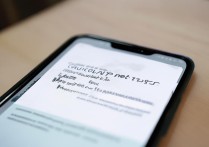








 冀ICP备2021017634号-5
冀ICP备2021017634号-5
 冀公网安备13062802000102号
冀公网安备13062802000102号